Notificaciones
Puede utilizar notificaciones en XenMobile para los siguientes propósitos:
- Comunicarse con grupos específicos de usuarios para ciertas funciones relacionadas con el sistema. También puede destinar estas notificaciones a ciertos usuarios. Por ejemplo, usuarios con dispositivos iOS, usuarios cuyos dispositivos no cumplen los requisitos de cumplimiento o usuarios con dispositivos que son propiedad de los empleados, entre otros.
- Inscribir usuarios y sus dispositivos.
- Para notificar automáticamente a los usuarios (mediante acciones automatizadas) cuando se den ciertas condiciones. Por ejemplo:
- Cuando un dispositivo de usuario está a punto de ser bloqueado del dominio corporativo debido a un problema de cumplimiento.
- Cuando el dispositivo ha sido liberado por jailbreak o rooting
Para obtener información detallada acerca de las acciones automatizadas, consulte Acciones automatizadas.
Para poder enviar notificaciones con XenMobile, debe configurar una puerta de enlace y un servidor de notificaciones. En XenMobile, puede establecer un servidor de notificaciones para configurar el Protocolo simple de transferencia de correo (SMTP) y los servidores de puerta de enlace del Servicio de mensajes cortos (SMS) para enviar notificaciones de correo electrónico y de texto (SMS) a los usuarios. Puede utilizar las notificaciones para enviar mensajes a través de dos canales: SMTP o SMS.
- SMTP es un protocolo de texto y orientado a conexiones, mediante el que el remitente de un correo se comunica con el receptor de un correo al emitir cadenas de comandos y suministrar los datos necesarios. Por regla general, este protocolo se utiliza a través de una conexión de Protocolo de control de transmisión (TCP). Las sesiones SMTP constan de comandos originados por un cliente SMTP (la persona que envía el mensaje) y las respuestas correspondientes del servidor SMTP.
- SMS es un componente del servicio de mensajería de texto propio de los sistemas de comunicación móvil, telefónica o por web. SMS usa protocolos de comunicación estandarizados para permitir que dispositivos de teléfono móvil o de línea fija intercambien mensajes cortos de texto.
En XenMobile, también puede establecer una puerta de enlace SMS de operador y, así, configurar las notificaciones que se envían a través de la puerta de enlace SMS de un operador. Los operadores utilizan las puertas de enlace SMS para enviar transmisiones SMS a una red de telecomunicaciones o recibir dichas transmisiones de una red de telecomunicaciones. Estos mensajes de texto usan protocolos de comunicación estandarizados para permitir que dispositivos de teléfono móvil o de línea fija intercambien mensajes cortos de texto.
Requisitos previos
- Antes de configurar la puerta de enlace SMS, acuda al administrador del sistema para obtener la información del servidor. Es importante saber si el servidor SMS está alojado en un servidor interno de la empresa o si el servidor forma parte de un servicio de correo electrónico alojado. En ese caso, necesita información procedente del sitio web del proveedor del servicio.
- Configure el servidor de notificaciones SMTP para enviar mensajes a los usuarios. Si el servidor está alojado en un servidor interno, póngase en contacto con el administrador del sistema para obtener información acerca de la configuración. Si el servidor es un servidor de servicio de correo electrónico, busque la información de configuración correspondiente en el sitio web del proveedor del servicio.
- Puede utilizar un servidor SMTP activo y un servidor SMS activo simultáneamente. Ambos canales de comunicación permiten una configuración activa.
- Debe abrir el puerto 25 desde XenMobile (ubicado en la zona DMZ de la red) para apuntarlo al servidor SMTP de la red interna. Esto permite que XenMobile envíe correctamente las notificaciones.
Configurar un servidor SMTP y una puerta de enlace SMS
-
En la consola de XenMobile, haga clic en el icono con forma de engranaje, situado en la esquina superior derecha de la consola. Aparecerá la página Parámetros.
-
En Notificaciones, haga clic en Servidor de notificaciones. Aparecerá la página Servidor de notificaciones.
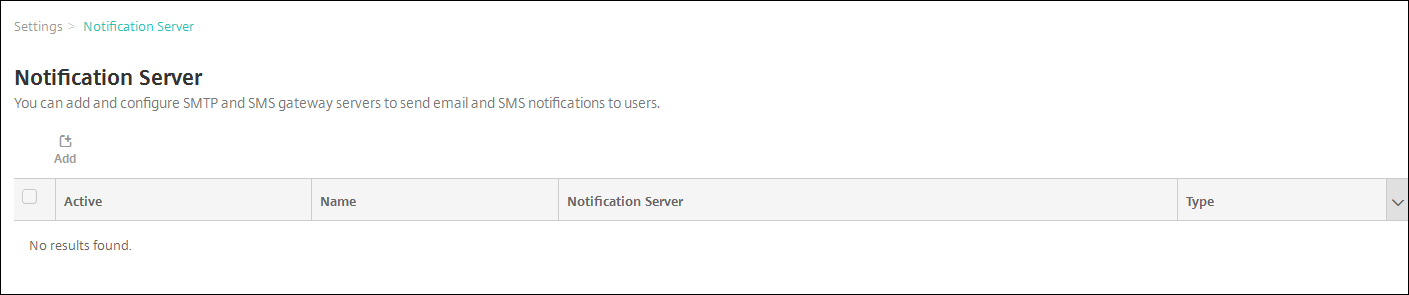
-
Haga clic en Agregar. Aparecerá un menú con las opciones para configurar un servidor SMTP o una puerta de enlace SMS.
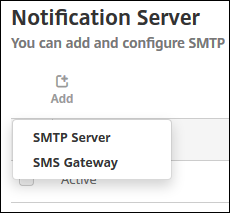
- Para agregar un servidor SMTP, haga clic en Servidor SMTP. A continuación, consulte Agregar un servidor SMTP para ver los pasos que se deben seguir para configurar este parámetro.
- Para agregar una puerta de enlace SMS, haga clic en Puerta de enlace SMS. A continuación, consulte Agregar una puerta de enlace SMS para ver los pasos que se deben seguir para configurar este parámetro.
Agregar un servidor SMTP
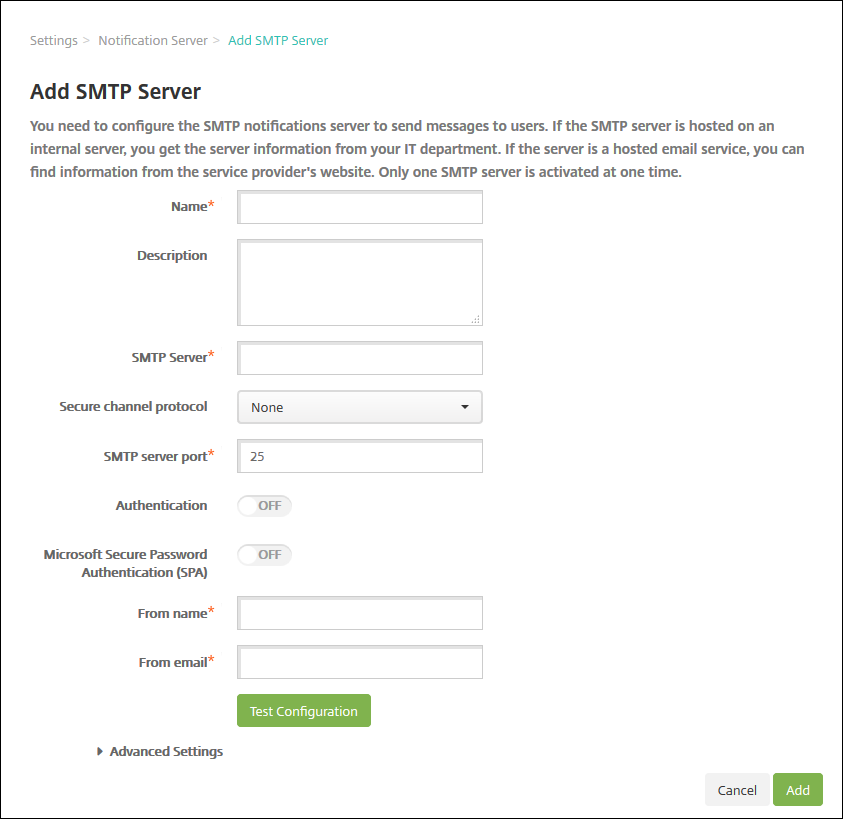
-
Configure estos parámetros:
- Nombre: Escriba el nombre asociado a esta cuenta del servidor SMTP.
- Descripción: Si quiere, introduzca una descripción del servidor.
- Servidor SMTP: Escriba el nombre de host del servidor. El nombre de host puede ser una dirección IP o un nombre de dominio completo (FQDN).
- Protocolo de canal seguro: En la lista desplegable, haga clic en SSL, TLS o Ninguno para definir el protocolo de canal seguro que utiliza el servidor (si el servidor está configurado para usar la autenticación segura). El valor predeterminado es Ninguno.
- Puerto del servidor SMTP: Escriba el puerto que usa el servidor SMTP. De forma predeterminada, el puerto está configurado en 25. En cambio, si las conexiones SMTP usan el protocolo SSL de canal seguro, el puerto es 465.
- Autenticación: Seleccione Sí o No. El valor predeterminado es desactivado.
- Si habilita Authentication, configure los siguientes parámetros:
- Nombre de usuario: Escriba el nombre de usuario que se usará para la autenticación.
- Contraseña: Escriba la contraseña de autenticación del usuario.
- Autenticación de contraseña segura (SPA) de Microsoft: Si el servidor SMTP usa la autenticación SPA, haga clic en Sí. El valor predeterminado es desactivado.
- Nombre de remitente: Escriba el nombre que aparece en el cuadro De cuando un cliente recibe un correo electrónico de notificación procedente de este servidor. Por ejemplo, Departamento de TI de la empresa.
- Correo electrónico de remitente: Escriba la dirección de correo electrónico utilizada si un destinatario de correo electrónico responde a la notificación enviada por el servidor SMTP.
-
Haga clic en Probar configuración para enviar una notificación de prueba por correo electrónico.
-
Expanda Parámetros avanzados y, a continuación, configure estos parámetros:
- Cantidad de reintentos de SMTP: Escriba la cantidad de veces que se intentará volver a enviar un mensaje fallido enviado desde el servidor SMTP. El valor predeterminado es 5.
- Tiempo de espera de SMTP: Escriba la duración del tiempo de espera (en segundos) al enviar una solicitud SMTP. Aumente este valor si el envío de mensajes falla continuamente debido a los tiempos de espera. Tenga cuidado al reducir este número porque puede aumentar la cantidad de mensajes sin entregar y de mensajes cuyo tiempo de espera se ha agotado. El valor predeterminado es 30 segundos.
- Número máximo de destinatarios de SMTP: Escriba la cantidad máxima de destinatarios por mensaje de correo electrónico enviado por el servidor SMTP. El valor predeterminado es 100.
-
Haga clic en Agregar.
Agregar una puerta de enlace SMS
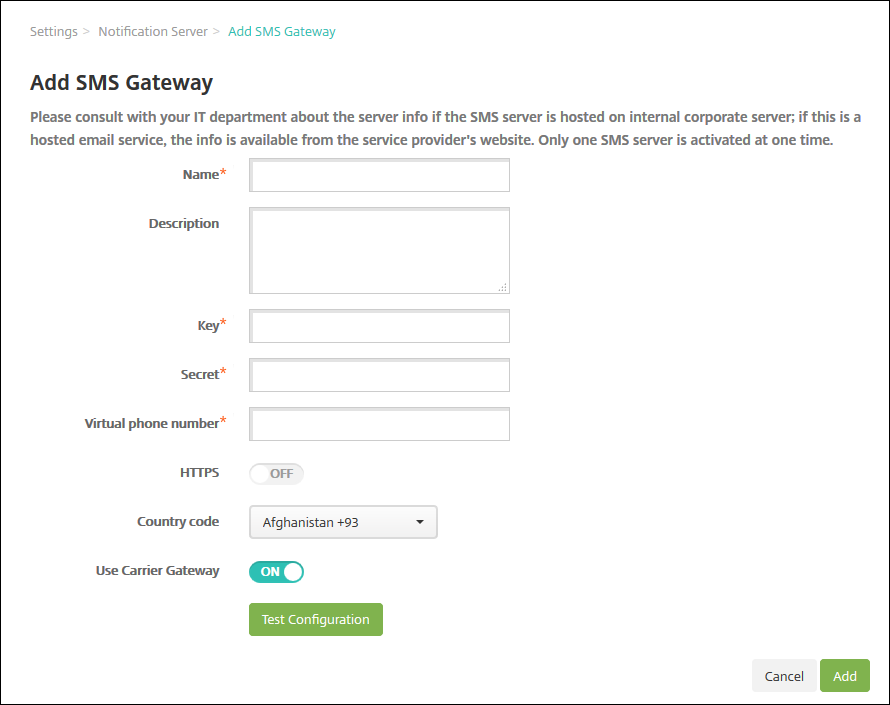
Nota:
XenMobile solo admite el envío de mensajes SMS de Nexmo. Si aún no tiene una cuenta para usar la mensajería de Nexmo, visite su sitio Web para crear una.
-
Configure los siguientes parámetros:
- Nombre: Escriba un nombre para la configuración de la puerta de enlace SMS. Este campo es obligatorio.
- Descripción: Si quiere, escriba una descripción de la configuración.
- Clave: Escriba el identificador numérico proporcionado por el administrador del sistema para la activación de la cuenta. Este campo es obligatorio.
- Secreto: Escriba un secreto proporcionado por el administrador del sistema; este secreto se usa para acceder a su cuenta en caso de robo o pérdida de la contraseña. Este campo es obligatorio.
- Número de teléfono virtual: Este campo se usa para enviar mensajes a números de teléfono de Estados Unidos (con el prefijo +1). Debe escribir un número de teléfono virtual de Nexmo y debe usar solo dígitos en este campo. Puede adquirir números de teléfono virtuales en el sitio web de Nexmo.
- HTTPS: Seleccione si quiere utilizar HTTPS para la transmisión de solicitudes de SMS a Nexmo. El valor predeterminado es desactivado.
Importante:
Deje “HTTPS” activado, a menos que reciba instrucciones de Citrix Support para desactivarlo.
- Código de país: En la lista desplegable, haga clic en el prefijo predeterminado del código del país para mensajes SMS de los destinatarios de su organización. Este campo siempre comienza con un símbolo +. El valor predeterminado es Afganistán +93.
-
Haga clic en Probar configuración para enviar un mensaje de prueba mediante la configuración actual. Los errores de conexión, como aquellos relacionados con errores de autenticación o de números de teléfono virtual, se detectan y aparecen inmediatamente. Los mensajes se reciben en el mismo período de tiempo que los que se envían entre teléfonos móviles.
-
Haga clic en Agregar.
Agregar una puerta de enlace SMS del operador
En XenMobile, puede establecer una puerta de enlace SMS de operador y, así, configurar las notificaciones que se envían a través de la puerta de enlace SMS de un operador. Los operadores utilizan las puertas de enlace Short Message Service (SMS) para enviar transmisiones SMS a una red de telecomunicaciones o recibir dichas transmisiones de una red de telecomunicaciones. Estos mensajes de texto usan protocolos de comunicación estandarizados para permitir que dispositivos de teléfono móvil o de línea fija intercambien mensajes cortos de texto.
-
En la consola de XenMobile, haga clic en el icono con forma de engranaje, situado en la esquina superior derecha de la consola. Aparecerá la página Parámetros.
-
En Notificaciones, haga clic en Puerta de enlace SMS del operador. Se abrirá la página Puerta de enlace SMS del operador.
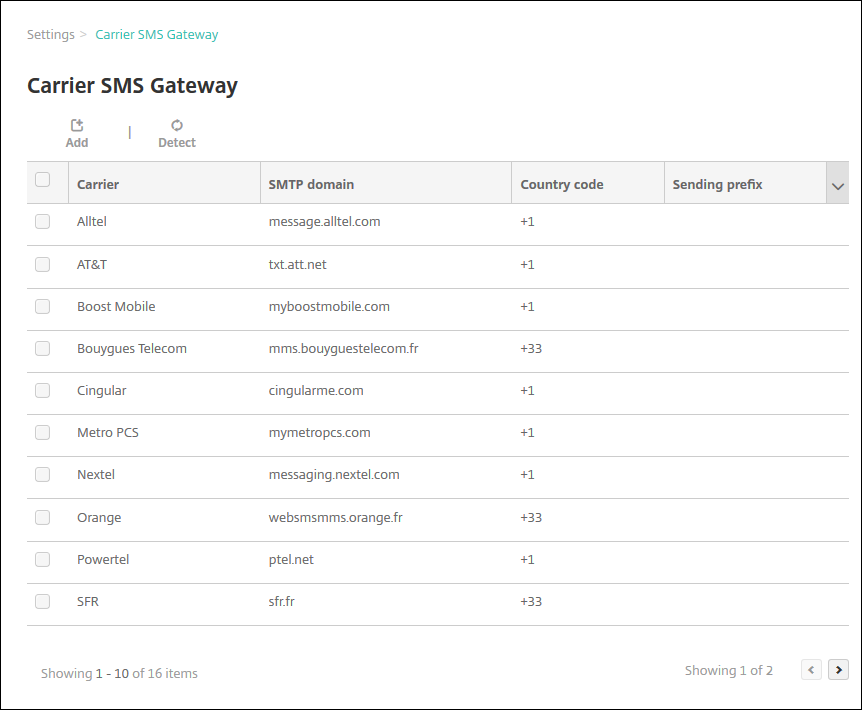
-
Lleve a cabo una de las siguientes acciones:
- Haga clic en Detectar para detectar automáticamente una puerta de enlace. Aparecerá un cuadro de diálogo en el que se indicará que no hay nuevos operadores detectados, o bien se mostrarán los nuevos operadores detectados de los dispositivos inscritos.
- Haga clic en Agregar. Aparecerá el cuadro de diálogo Agregar puerta de enlace SMS de operador.
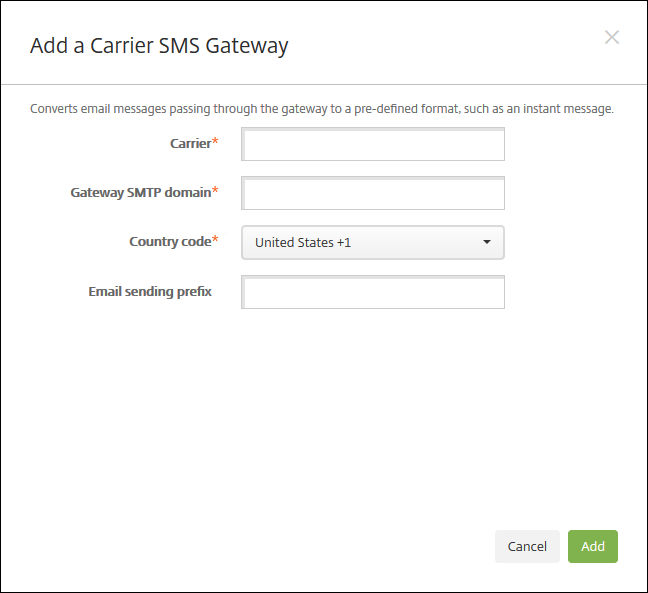
Nota:
XenMobile solo admite el envío de mensajes SMS de Nexmo. Si aún no tiene una cuenta para usar la mensajería de Nexmo, visite su sitio Web para crear una.
-
Configure estos parámetros:
- Operador: Escriba el nombre del operador.
- Dominio SMTP de puerta de enlace: Escriba el dominio asociado a la puerta de enlace SMTP.
- Código de país: En la lista desplegable, haga clic en el código del país del operador.
- Prefijo de envío de correo electrónico: Si lo prefiere, puede especificar un prefijo de envío para el correo electrónico.
-
Haga clic en Agregar para agregar el nuevo operador, o bien haga clic en Cancelar para no agregarlo.
Crear y actualizar plantillas de notificaciones
En XenMobile, puede crear o actualizar plantillas de notificaciones que se van a usar en acciones automatizadas, inscripciones y el envío de mensajes de notificación estándar a los usuarios. Puede configurar plantillas de notificaciones para enviar mensajes a través de tres canales diferentes: Secure Hub, SMTP o SMS.
XenMobile incluye varias plantillas de notificaciones predefinidas, las cuales reflejan los distintos tipos de eventos a los que XenMobile responde automáticamente en relación con cada dispositivo del sistema.
Nota:
Si quiere utilizar los canales de SMTP o SMS para enviar notificaciones a los usuarios, debe configurar los canales antes de activarlos. XenMobile solicitará configurar los canales cuando usted agregue las plantillas de notificaciones si no están ya configuradas.
-
En la consola de XenMobile, haga clic en el icono con forma de engranaje, situado en la esquina superior derecha de la consola. Aparecerá la página Parámetros.
-
Haga clic en Plantillas de notificaciones. Aparecerá la página Plantillas de notificaciones.
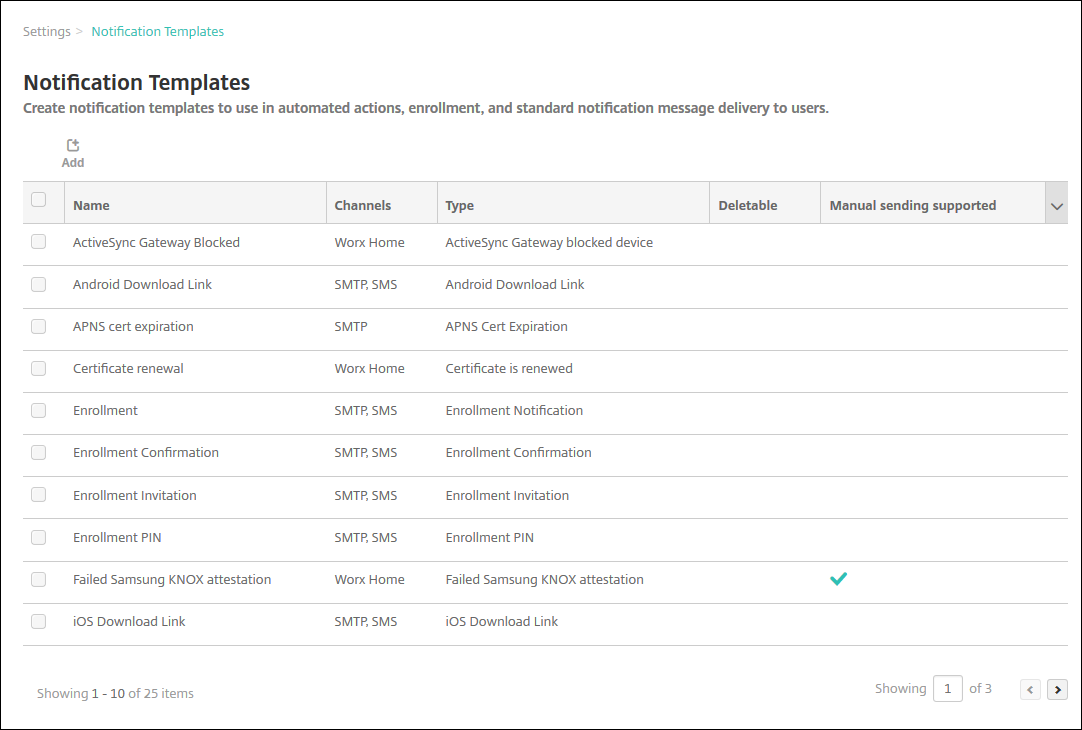
Agregar una plantilla de notificaciones
-
Haga clic en Agregar. Si no se ha definido ningún servidor SMTP o ninguna puerta de enlace SMS, aparece un mensaje sobre el uso de las notificaciones de SMS y SMTP. Puede optar por configurar el servidor SMTP o la puerta de enlace SMS ahora o más tarde.
Si elige configurar el servidor SMS o SMTP ahora, se le redirigirá a la página Servidor de notificaciones, en la página Parámetros. Después de configurar los canales que se van a utilizar, puede volver a la página Plantillas de notificaciones para continuar agregando o modificando plantillas de notificaciones.
Importante:
Si elige configurar el servidor SMTP o SMS más tarde, no podrá activar esos canales cuando agregue o modifique una plantilla de notificaciones, lo que significa que esos canales no estarán disponibles para el envío de notificaciones de usuario.
-
Configure estos parámetros:
- Nombre: Escriba un nombre descriptivo para la plantilla.
- Descripción: Escriba una descripción para la plantilla.
- Tipo: haga clic en el tipo de notificación de la lista desplegable. Solo se muestran los canales admitidos para el tipo de notificación seleccionado. Solo se permite una plantilla de caducidad de certificados APNS, que es la plantilla predefinida. Esto significa que no se puede agregar una nueva plantilla de este tipo.
Nota:
En algunos tipos de plantilla, aparece la frase “Se admite el envío manual” debajo del tipo. Lo que significa que la plantilla está disponible en la lista Notificaciones del Panel de mandos y en la página Dispositivos para que usted pueda enviar notificaciones manualmente a los usuarios. Independientemente del canal utilizado, el envío manual no está disponible para las plantillas que utilicen las siguientes macros en los campos “Asunto” o “Mensaje”:
- ${outofcompliance.reason(allowlist_blocklist_apps_name)}
- ${outofcompliance.reason(smg_block)}
-
En Canales, indique la información de cada canal que se va a utilizar para esta notificación. Puede elegir un canal cualquiera o todos. Los canales que seleccione dependen de la forma en que quiera enviar notificaciones:
- Si elige Secure Hub, solo los dispositivos iOS y Android recibirán las notificaciones, que aparecerán en la bandeja de notificaciones de los dispositivos en cuestión.
- Si elige SMTP, la mayoría de los usuarios reciben el mensaje porque se han inscrito con sus direcciones de correo electrónico.
- Si elige SMS, solo los usuarios con dispositivos dotados de una tarjeta SIM recibirán las notificaciones.
Secure Hub:
- Activar: Haga clic para habilitar el canal de notificación.
- Mensaje: Escriba el mensaje que se enviará al usuario. Este campo es necesario si usa Secure Hub. Para obtener información sobre cómo usar las macros, consulte Macros.
- Archivo de sonido: Seleccione el sonido de notificación que oirá el usuario cuando reciba la notificación.
SMTP:
-
Activar: Haga clic para habilitar el canal de notificación.
Solo puede activar la notificación SMTP después de configurar el servidor SMTP.
- Remitente: Escriba un remitente optativo para la notificación, que puede consistir en un nombre, una dirección de correo electrónico o ambos.
- Destinatario: Este campo contiene una macro previamente generada para todas las notificaciones salvo las ad hoc. De este modo, se garantiza que las notificaciones se envían a la dirección correcta de destino de SMTP. Citrix recomienda no modificar macros de plantillas. También puede agregar destinatarios (por ejemplo, el administrador de empresa), además del usuario. Para ello, agregue sus direcciones separadas por un punto y coma (;). Para enviar notificaciones ad hoc, puede especificar destinatarios concretos en esta página, o bien puede seleccionar los dispositivos desde la página Administrar > Dispositivos y enviar notificaciones desde allí. Para obtener más información, consulte Dispositivos.
- Asunto: Escriba un asunto descriptivo para la notificación. Este campo es obligatorio.
- Mensaje: Escriba el mensaje que se enviará al usuario. Para obtener información sobre cómo usar las macros, consulte Macros.
SMS:
-
Activar: Haga clic para habilitar el canal de notificación.
Solo puede activar la notificación SMTP después de configurar el servidor SMTP.
- Destinatario: Este campo contiene una macro previamente generada para todas las notificaciones salvo las ad hoc. De este modo, se garantiza que las notificaciones se envían a la dirección correcta de destino de los SMS. Citrix recomienda no modificar macros de plantillas. Para enviar notificaciones ad hoc, puede escribir destinatarios específicos o bien puede seleccionar los dispositivos desde la página Administrar > Dispositivos.
- Mensaje: Escriba el mensaje que se enviará al usuario. Este campo es obligatorio. Para obtener información sobre cómo usar las macros, consulte Macros.
-
Haga clic en Agregar. Cuando todos los canales se hayan configurado correctamente, aparecen en este orden en la página Plantillas de notificaciones: SMTP, SMS y Secure Hub. Los canales configurados incorrectamente aparecen después de los canales configurados correctamente.
Modificar una plantilla de notificaciones
-
Seleccione una plantilla de notificaciones. Aparecerá la página de modificación de la plantilla en cuestión. En ella, podrá realizar cambios en todos los campos salvo en Tipo, y activar o desactivar canales.
-
Haga clic en Guardar.
Eliminar una plantilla de notificaciones
Solo podrá eliminar las plantillas de notificación que usted haya agregado. No podrá eliminar las plantillas de notificación predefinidas.
-
Seleccione una plantilla de notificaciones existente.
-
Haga clic en Eliminar. Aparecerá un cuadro de diálogo de confirmación.
-
Haga clic en Eliminar para eliminar la plantilla de notificaciones o en Cancelar para cancelar la operación.
En este artículo
- Requisitos previos
- Configurar un servidor SMTP y una puerta de enlace SMS
- Agregar un servidor SMTP
- Agregar una puerta de enlace SMS
- Agregar una puerta de enlace SMS del operador
- Crear y actualizar plantillas de notificaciones
- Agregar una plantilla de notificaciones
- Modificar una plantilla de notificaciones
- Eliminar una plantilla de notificaciones